用3ds Max制作逼真彩色玻璃效果
- 格式:doc
- 大小:813.00 KB
- 文档页数:10

3dmax玻璃材质1 Dmax玻璃材质2 Dmax是一款常用的三维建模和动画渲染软件,它在各个领域广泛应用,包括建筑设计、电影特效和游戏开发等。
在3Dmax中,我们可以通过设置材质的属性来模拟不同材质的外观和特性。
本文将着重介绍3Dmax中的玻璃材质。
玻璃是一种常见的透明材质,广泛应用于建筑设计和室内装饰中。
在3Dmax 中,我们可以使用内置的材质库或自定义的材质设置来创建逼真的玻璃材质效果。
首先,我们需要在3Dmax中创建一个几何体,例如一个平面或一个盒子。
然后,在材质编辑器中选择一个适合的玻璃材质。
在内置材质库中,可以找到一些预设的玻璃材质,比如透明玻璃、雾面玻璃等。
接下来,我们可以调整这些预设的材质属性来满足特定的需求。
例如,可以调整玻璃的颜色、透明度和反射等。
在材质编辑器中,可以通过选择不同的贴图或调整参数来实现这些效果。
在设置玻璃材质时,还可以考虑一些高级效果,比如折射和反射。
折射是指当光线从一个介质射入到另一个介质时,光线会发生弯曲的现象。
在玻璃材质中,可以通过调整折射指数来控制光线的弯曲程度。
反射是指光线在物体表面发生反弹的现象。
在玻璃材质中,可以通过调整反射参数来控制反射效果的强弱。
此外,还可以考虑添加一些纹理和贴图来增加玻璃材质的真实感。
在材质编辑器中,可以导入自定义的贴图,并将其应用到玻璃材质上。
这样可以使玻璃材质看起来更加细腻和真实。
在调整完所有的属性和效果后,我们可以在渲染器中预览玻璃材质的效果。
通过调整渲染器的设置,可以获得更加逼真的渲染结果。
总结一下,3Dmax中的玻璃材质可以通过调整属性和添加贴图来实现逼真的效果。
在创建玻璃材质时,可以考虑设置颜色、透明度、反射、折射等参数,并添加纹理和贴图来增加真实感。
通过合理的调整和渲染,可以在3Dmax中创造出逼真的玻璃效果。
下面是第2篇:3 Dmax玻璃材质的应用在建筑设计和室内装饰中,玻璃材质是非常重要的。
它不仅可以提供透明的视觉效果,还能有效地分隔空间,增加采光和通风。

3dmax怎么做玻璃材质_3dmax玻璃材质参数设置二:V-Ray材质面板中的参数基本和标准材质的参数相同。
同样是固有色,自发光,反射折射。
只是这些参数中的参数比标准材质更多,更能精准地模拟现实生活中的真实材质。
三:玻璃的反射reflect值一般为50-60间,打开高光后的小按钮L,高光值Hilight glossiness为0.95左右,反射模糊0.98左右。
因为基本上没有啥迷糊。
细分一般光滑的物体我们是给8-12范围值。
玻璃不必须要菲尼尔反射Fresnel reflections。
四:反射值我们一般改为白透,也就是255,因为折射值决定着透明度,而玻璃是透明的。
将颜色块拉到最下可以看到场景中茶壶马上变为透明。
这里我们还有调节折射率IOR,一般玻璃的折射值为1.5左右。
这里还必须勾上影响阴影affect shadows。
不然玻璃在光照的状况下不能显示出影子。
五:依据我们的必须要,我们还要调节雾效,雾效的颜色和倍增我们都必须要调整。
然而fog color,一般我们只给一点点,这一点点是从颜色块最下往上的调节,比如是253左右。
而fog multiplier值一般为0.0x,给了一点点也会很浓。
一般调青玻会用到这项,所以值一定要把握好。
23dmax玻璃材质参数设置1.VR材质2.反射:衰减衰减类型:Fresnel3.折射:调为白色255 255 2554.反射光泽度:0.98 细分:3 折射细分:50 折射率:1.517 烟雾倍增:0.133dmax玻璃材质贴图玻璃材质是使用频率最高的材质之一,下面我们就利用光线追踪材质配合扫描线渲染器来制作玻璃材质的效果。
一、当灯光的布置和地面的材质都设置完成后,我们来设置容器的玻璃材质。
选择第二个材质球赋予给除地面以外的所有模型,单击Standard按钮,将材质类型设置为光线追踪,展开光线追踪基本参数卷展栏,设置漫反射的颜色为黑色,将不透明度设置为白色,设置折射率为1.6,高光级别设置为250,光泽度设置为80,如图所示二、展开贴图卷展栏,为反射贴图通道赋予衰减贴图类型,然后将反射贴图通道的强度设置为60,编辑完成后三、下面设置贴花效果,在材质编辑器中利用拖动操作复制一个新的玻璃材质,选择Blend的材质类型,然后在弹出的对话框中选择Keep old material as sub-material单项选择项四、在混合基本参数卷展栏中将Material1材质复制到Material2材质上,在弹出的对话框中选择复制单项选择项,进入到Material1子材质级别后展开贴图卷展栏,为透明度贴图通道赋予一张贴花图像五、进入到Material2材质级别,在光线追踪基本参数卷展栏中设置透明度的颜色为浅蓝色,返回到混合材质级别,为遮罩赋予一张遮罩图像,这样彩色贴花玻璃的材质就基本设置完成了六、执行渲染菜单中的环境命令打开环境编辑器,在公用参数卷展栏中单击None按钮,为其添加一张环境.hdr文件,打开材质编辑器,将环境编辑器中的环境贴图拖到材质器中的空白材质球上,选择实例选项七、展开坐标卷展栏,选择球型环境,设置输出量为1.3八、设置完成,渲染得到最终玻璃效果43d max怎么做玻璃1.3DS max自带的材质编辑器,玻璃的透明度要用折射来调,数值的凹凸决定透明率。

3Dmax材质光照教程:调整材质反射和折射效果在3Dmax中,材质的光照效果是非常重要的,可以让模型更加真实和生动。
其中,调整材质的反射和折射效果是让模型更加逼真的关键。
本文将详细介绍如何在3Dmax中调整材质的反射和折射效果,帮助你创造出令人惊叹的视觉效果。
一、调整反射效果:1. 打开3Dmax软件,创建一个简单的几何体,比如一个球体,作为示例。
2. 在材质编辑器中,选择球体的材质,找到并点击打开“反射”选项。
3. 在“反射”选项中,你可以设置材质的反射颜色、反射强度和反射模糊度。
4. 调整“反射颜色”参数,可以改变材质的反射光颜色。
你可以选择一个适合场景的颜色,比如金属反射的黄色或者镜面反射的银色。
5. 调整“反射强度”参数,可以控制反射光的亮度。
增加强度会使反射光更明亮,减少强度则会使反射光变暗。
6. 调整“反射模糊度”参数,可以改变反射光的模糊程度。
增加模糊度会使反射光变得更模糊,减少模糊度会使反射光更清晰。
7. 进行适当的参数调整,直到你满意为止。
你可以随时预览调整后的效果,以便更好地掌握材质反射的效果。
二、调整折射效果:1. 继续在材质编辑器中,找到并点击打开“折射”选项。
2. 在“折射”选项中,你可以设置材质的折射颜色、折射强度和折射模糊度。
3. 调整“折射颜色”参数,可以改变材质的折射光颜色。
选择一个适合场景的颜色,比如玻璃折射的蓝色或者水折射的透明。
4. 调整“折射强度”参数,可以控制折射光的亮度。
增加强度会使折射光更强烈,减少强度则会使折射光变暗。
5. 调整“折射模糊度”参数,可以改变折射光的模糊程度。
增加模糊度会使折射光变得更模糊,减少模糊度会使折射光更清晰。
6. 根据你的需要,进行适当的参数调整,以达到理想的折射效果。
不断预览调整后的效果,直到你满意为止。
三、调整其他参数:除了反射和折射效果,你还可以调整一些其他参数来增强材质光照效果。
1. 高光:高光是指物体表面由于粗糙度较高而反射光线的效果。

3Dmax渲染器材质调整:制作金属、玻璃和液体效果3Dmax是一款常用的三维建模和渲染软件,它可以制作出逼真的图像和动画。
在3Dmax中,调整材质是非常重要的一部分,它能够帮助我们创造出各种各样的效果,比如金属、玻璃和液体效果。
在本文中,我将详细介绍如何在3Dmax中调整材质,并制作出逼真的金属、玻璃和液体效果。
一、准备工作在开始制作材质效果之前,我们需要先准备好相关的材质贴图。
对于金属材质,可以找到一些具有金属质感的纹理图片;对于玻璃材质,可以准备一些透明度较高的纹理图片;对于液体材质,可以找到一些具有流动感的纹理图片。
二、制作金属效果材质1. 打开3Dmax软件,并创建一个立方体模型。
2. 在视图中选择立方体模型,然后打开材质编辑器。
3. 在材质编辑器中,选择“标准”材质类型,然后将金属纹理贴图拖拽到“Diffuse”(漫反射)通道上。
4. 调整金属纹理的参数,可以增加反射度、高光度和光泽度,使得材质看起来更加金属质感。
5. 如果需要增加金属的细节和质感,可以添加“Bump”(凹凸)贴图,并调整其强度。
6. 调整其他属性,如反射,透明度等,以增加材质的真实感。
7. 将材质应用到立方体模型上,然后渲染图像,可以看到逼真的金属效果。
三、制作玻璃效果材质1. 创建一个平面模型,并将其调整为玻璃的形状。
2. 打开材质编辑器,并选择“标准”材质类型。
3. 将透明度贴图拖拽到“Diffuse”通道上,并将其透明度参数调整为适当的数值。
4. 调整玻璃的折射参数,可以增加折射率和散射,以使玻璃看起来更加真实。
5. 如果需要增加玻璃的纹理和细节,可以添加“Bump”贴图,并调整其强度。
6. 调整其他属性,如反射、光泽等,以增加材质的真实感。
7. 将材质应用到平面模型上,并渲染图像,即可看到逼真的玻璃效果。
四、制作液体效果材质1. 创建一个球体模型,并调整其形状为液体的形状。
2. 打开材质编辑器,并选择“标准”材质类型。
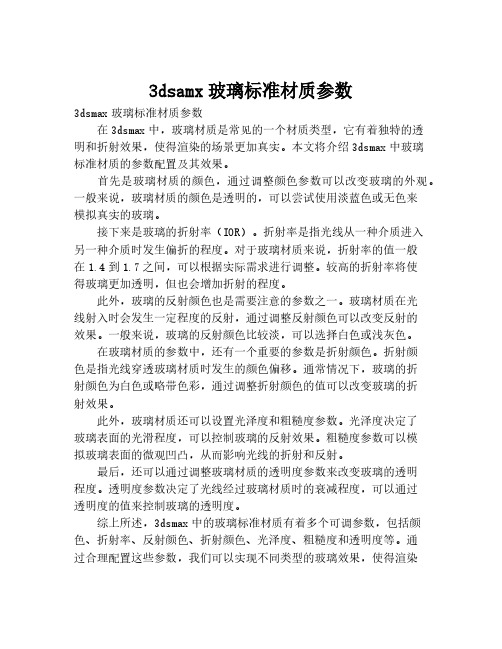
3dsamx玻璃标准材质参数3dsmax玻璃标准材质参数在3dsmax中,玻璃材质是常见的一个材质类型,它有着独特的透明和折射效果,使得渲染的场景更加真实。
本文将介绍3dsmax中玻璃标准材质的参数配置及其效果。
首先是玻璃材质的颜色,通过调整颜色参数可以改变玻璃的外观。
一般来说,玻璃材质的颜色是透明的,可以尝试使用淡蓝色或无色来模拟真实的玻璃。
接下来是玻璃的折射率(IOR)。
折射率是指光线从一种介质进入另一种介质时发生偏折的程度。
对于玻璃材质来说,折射率的值一般在1.4到1.7之间,可以根据实际需求进行调整。
较高的折射率将使得玻璃更加透明,但也会增加折射的程度。
此外,玻璃的反射颜色也是需要注意的参数之一。
玻璃材质在光线射入时会发生一定程度的反射,通过调整反射颜色可以改变反射的效果。
一般来说,玻璃的反射颜色比较淡,可以选择白色或浅灰色。
在玻璃材质的参数中,还有一个重要的参数是折射颜色。
折射颜色是指光线穿透玻璃材质时发生的颜色偏移。
通常情况下,玻璃的折射颜色为白色或略带色彩,通过调整折射颜色的值可以改变玻璃的折射效果。
此外,玻璃材质还可以设置光泽度和粗糙度参数。
光泽度决定了玻璃表面的光滑程度,可以控制玻璃的反射效果。
粗糙度参数可以模拟玻璃表面的微观凹凸,从而影响光线的折射和反射。
最后,还可以通过调整玻璃材质的透明度参数来改变玻璃的透明程度。
透明度参数决定了光线经过玻璃材质时的衰减程度,可以通过透明度的值来控制玻璃的透明度。
综上所述,3dsmax中的玻璃标准材质有着多个可调参数,包括颜色、折射率、反射颜色、折射颜色、光泽度、粗糙度和透明度等。
通过合理配置这些参数,我们可以实现不同类型的玻璃效果,使得渲染的场景更加真实逼真。
在使用过程中,可以多次尝试不同的参数组合,以达到最佳效果。
以上是关于3dsmax玻璃标准材质参数的详细介绍,希望对您有所帮助。
祝您在使用3dsmax进行场景渲染时取得出色的效果!。
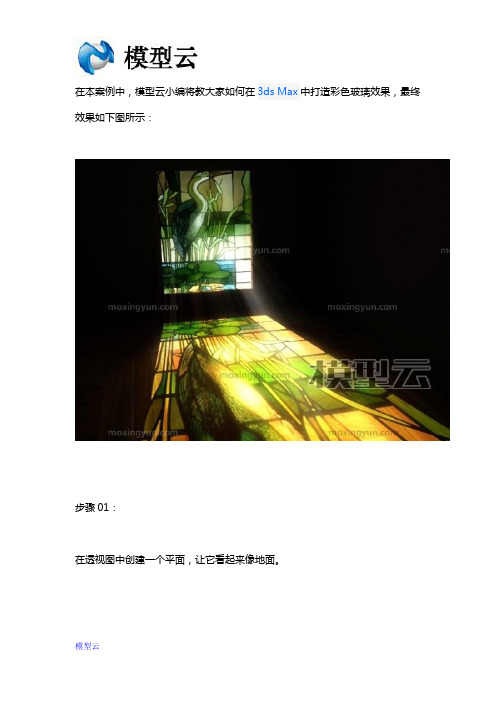
在本案例中,模型云小编将教大家如何在3ds Max中打造彩色玻璃效果,最终效果如下图所示:
步骤01:
在透视图中创建一个平面,让它看起来像地面。
步骤02:
创建三面的墙体,使用布尔工具在侧墙上“挖”出窗户的位置。
步骤03:
使用平面工具制作一扇窗户玻璃,将它移动到窗洞的位置。
步骤04:
按下M键打开材质编辑器,选择一个空白材质球,将彩色玻璃材质应用到漫反射通道和自发光通道中。
步骤05:
将同样的材质赋予“扩展参数”卷展栏下的过滤通道。
步骤06:
切记要勾选“双面”选项,否则不能得到正确的效果。
步骤07:
现在我们来为场景添加灯光。
在窗户的外侧添加一盏目标聚光灯。
步骤08:
在修改面板中记得要将阴影类型设置为光线跟踪阴影。
步骤09:
再次打开材质编辑器,将不透明度设置为50%。
渲染场景,得到的效果如下图所示。
光线被过滤,从窗户中射进来,这样就得到了彩色玻璃投射在地上的效果。
步骤10:
之后我又为墙体和地面赋予了材质,并添加了一盏泛光灯,效果如下图所示。
步骤11:
对图片进行颜色校正,同时在AE等后期软件中增加一些辉光和光线效果,这样本案例就完成了!最终效果还不错吧?如果有更多更好的建议,请加入模型云群4008789558进行交流。
3Dmax与Vary制作各种质感的玻璃效果一,建场景1、制作无缝背景用较简单的办法,画一根大的L型的线,拉伸成L型的曲面,所有物体放在它上面。
a.选定创建工具,平面类,线,如下图:b.我们通过键盘输入数据来画线,这样大家做的尺寸都是一样的,容易对照效果,如下图:xyz都为0时,单击添加点。
c.x1700 y0 z0时,单击添加点。
d.x2000 y500 z0时,单击添加点,再单击完成。
有3个点就可以了。
e.刚才我们是在顶视图画的线,所以要把它旋转一下,到“font前视图”,选择旋转工具,右键单击“旋转”工具按钮,弹出旋转变换输入对话框,在偏移:屏幕栏中的X处输入90,回车,如图:f.选中line01,就那条L型线,单击修改器,单击顶点成黄底黑字显示,选中第二个点,如图。
g.右键菜单,选工具1中的“Bezier角点”,如图:再拖动该点右边的绿色小柄,让L型转拆点成平滑的曲线。
h.选最上面的点往上拖高一点,最后效果图下图。
i.接下来就是把线转换成面,挤出成实体。
单击“样条线”,选中线条,展开“几何体”参数面板,往下移到“轮廓”,在旁边输入“10.0cm”再回车。
样条线变成了L型的面了j.单击“line”回到上一级,选择“修改器列表”,选择“挤出”。
参数如下:k.接下来创建一些几何体,并创建相机如下图所示位置二,创建灯光及材质1、指定为VRay渲染器按F10打开渲染器面板,单击公用,移到最底下,展开指定渲染器栏,单击产品级右边的...按钮,弹出选择渲染哭喊框,选择V-Ray Adv 1.5RC3,点确定,如下图:3DMAX默认是没有VRay渲染器,要提前安装。
2、指定VRay材质a.按M打开材质面板,选择一个示例球,单击Standard标准材质,弹出材质库,选择VRayMtl 材质,这是VRay的标准材质,如图:b.设置Diffuse漫反射为灰色,其它参数不变。
在场景中选择L型背板,单击材质面板上的这个按钮指定给它。
3Dmax镜面材质制作教程:制作金属、玻璃等反射材质效果标题:3Dmax镜面材质制作教程:制作金属、玻璃等反射材质效果导言:3Dmax是一种常用的三维建模和渲染软件,它可以实现各种真实感材质的制作。
本教程将详细介绍如何使用3Dmax制作金属、玻璃等反射材质效果,帮助读者提升建模技术。
一、概述1. 介绍3Dmax软件的基本功能和应用场景2. 强调材质在三维建模中的重要性,并列举金属、玻璃等反射材质的常见应用二、准备工作1. 下载安装3Dmax软件(不涉及软件下载链接)2. 打开3Dmax软件并新建一个项目文件三、金属材质效果的制作1. 创建一个立方体模型a. 选择“Create”工具栏中的“Box”创建一个立方体模型b. 调整立方体模型的尺寸和比例2. 添加材质属性a. 打开“Material Editor”面板b. 点击“Get Material”按钮,选择一个金属材质c. 将金属材质拖拽到立方体模型上3. 调整材质参数a. 在“Material Editor”面板中选择金属材质b. 调整金属材质的颜色、反射度、粗糙度等参数c. 实时预览并调整参数4. 光照设置a. 确保场景中有光源b. 调整光源的强度和位置,以使金属材质效果更加真实c. 实时预览并调整光照设置四、玻璃材质效果的制作1. 创建一个球体模型a. 选择“Create”工具栏中的“Sphere”创建一个球体模型b. 调整球体模型的尺寸和比例2. 添加材质属性a. 打开“Material Editor”面板b. 点击“Get Material”按钮,选择一个玻璃材质c. 将玻璃材质拖拽到球体模型上3. 调整材质参数a. 在“Material Editor”面板中选择玻璃材质b. 调整玻璃材质的折射率、透明度、反射度等参数c. 实时预览并调整参数4. 光照设置a. 确保场景中有光源b. 调整光源的强度和位置,以使玻璃材质效果更加真实c. 实时预览并调整光照设置五、其他反射材质效果的制作1. 根据需要,制作其他反射材质效果a. 参考金属、玻璃材质的制作步骤b. 根据具体材质的特点,调整参数和光照设置六、渲染与输出1. 点击渲染按钮进行渲染a. 在主界面上点击“Render Setup”按钮b. 配置渲染设置,如分辨率、渲染器等c. 点击渲染按钮开始渲染2. 导出渲染结果a. 点击“Save Image”按钮保存渲染结果b. 选择保存路径和文件格式c. 确认保存并等待导出结果七、总结1. 简要总结本教程的内容和步骤2. 强调掌握3Dmax镜面材质制作技巧的重要性3. 鼓励读者继续学习和探索更多3Dmax技术结语:通过本教程的学习,读者可以掌握3Dmax中金属、玻璃等反射材质的制作技巧。
制作逼真的玻璃效果技巧玻璃效果是一种常见的设计效果,可以为设计作品增添现代感和立体感。
制作逼真的玻璃效果需要掌握一些技巧和方法,下面将为您介绍几种常用的制作玻璃效果的技巧。
一、使用渐变效果利用渐变效果可以让玻璃看起来更加逼真。
首先,在设计软件中选择矩形工具,绘制一个矩形作为玻璃的底部。
然后,在渐变编辑器中选择从透明到白色的渐变效果。
将渐变效果应用于矩形,调整渐变的方向和颜色,使之看起来像真实的玻璃一样。
二、模糊处理模糊是制作玻璃效果的重要步骤。
在设计软件中,选择要添加玻璃效果的图层,应用高斯模糊滤镜。
适量的模糊可以让玻璃看起来更加真实,但切记不要过度模糊,否则效果会不自然。
三、增加光影效果通过增加光影效果,可以增强玻璃效果的真实感。
在设计软件中,选择要添加光影效果的图层,使用渐变工具或画笔工具,在图层边缘绘制白色或透明度较低的渐变,模拟光线折射的效果。
同时,还可以添加少量的投影效果,使玻璃看起来更加立体。
四、使用纹理为了使玻璃看起来更加真实,可以利用纹理来增加细节。
在设计软件中,选择纹理文件,将其应用于玻璃图层,并根据需要调整透明度和混合模式,使纹理与玻璃融合,增加真实感。
五、调整颜色饱和度玻璃效果通常会给人一种冷静、清澈的感觉。
为了达到这种效果,可以适度调整玻璃的颜色饱和度。
在设计软件中,选择要调整的图层,使用色彩平衡或色阶工具,将颜色饱和度适度降低,使之更符合玻璃的特性。
六、加入反射效果玻璃通常会反射周围的环境,为了使玻璃效果更加逼真,可以添加反射效果。
在设计软件中,选择要添加反射效果的图层,复制该图层并水平翻转,然后降低复制图层的透明度,并将其放置在原始图层的下方,利用此反射图层模拟玻璃的反射效果。
总结:制作逼真的玻璃效果需要注意模糊处理、渐变效果、光影效果、纹理的应用以及调整颜色饱和度等关键步骤。
根据不同的设计需求,可以灵活运用这些技巧,制作出令人惊艳的玻璃效果。
希望以上介绍的技巧对您有所帮助,祝您创作成功!。
用3ds Max制作逼真彩色玻璃效果
然后创建三面的墙体,使用布尔工具在侧墙上“挖”出窗户的位置。
当然了使用多边形单面建模也是可以的
使用平面工具制作一扇窗户玻璃,其实就是一个面,将它移动到窗洞的位置
打开材质编辑器,选择一个空白材质球,将彩色玻璃材质应用到漫反射通道和自发光通道中。
将同样的材质赋予“扩展参数”卷展栏下的过滤通道。
切记要勾选“双面”选项,否则不能得到正确的效果。
现在我们来为场景添加灯光。
在窗户的外侧添加一盏目标聚光灯。
、
在修改面板中记得要将阴影类型设置为光线跟踪阴影。
再次打开材质编辑器,将不透明度设置为50%。
渲染场景,得到的效果如下图所示。
光线被过滤,从窗户中射进来,这样就得到了彩色玻璃投射在地上的效果。
之后我又为墙体和地面赋予了材质,并添加了一盏泛光灯,效果如下图所示。
对图片进行颜色校正,同时在AE等后期软件中增加一些辉光和光线效果,这样本案例就完成了!最终效果如何就看自己如何控制了
文章来自:国家音乐基地数字动漫培训学校
其他资料请进入:。